
Freemake Video Converter je besplatni video konverter na ruskom jeziku koji pretvara video datoteke u druge video formate, MP3, pretvara audio u MP3, pali Blu-ray i DVD diskove, stvara i snima prezentacije..
Pretvaranje u druge video formate može biti potrebno u različite svrhe - za reprodukciju video datoteka na drugim uređajima, za smanjenje veličine video datoteke, za promjenu parametara video datoteka.
sadržaj:- Kako pretvoriti video u Freemake Video Converter
- Kako pretvoriti audio u Freemake Video Converter
- Stvaranje prezentacija u Freemake Video Converter
- Napravite DVDRip za Freemake Video Converter
- Zaključci članka
- Freemake Video Converter - besplatni video pretvarač (video)
Freemake freeware Video Converter vam omogućuje pretvorbu video datoteka u više od 200 formata. Nakon obrade u programu, video datoteke mogu se pregledati na različitim prijenosnim uređajima: iPhone, iPad, Sony PSP, Xbox, Android, itd..
Evo popisa podržanih formata:
- Video: AVI, MP4, MKV, WMV, FLV, SWF, 3GP, 3G2, MPG, TOD, MOV, DV, RM, QT, TS, MTS, H.261, H.263, H.264, VC1, M4V, DVD.
- Audio: MP3, AAC, WMA, WAV, OGG, FLAC, M4A, AMR, AC3, APE, DTS.
- Foto: jpg, BMP, png, GIF, PCX, SGI.
Aplikacija podržava pretvorbu videozapisa visoke rezolucije: 4K, 2K, Full HD 1080p bez gubitka kvalitete.
Da bi video konvertor radio, na računalu je potreban .NET Framework 4.0. Ako se ova komponenta ne nalazi na računalu, prilikom instalacije Freemake Video Converter će se instalirati.
U besplatnom video pretvaraču na ruskom jeziku Freemake Video Converter može kreirati i snimati Blu-ray i DVD diskove, kao i kreirati prezentacije te ih spremiti na računalo ili snimiti na DVD.
Preuzimanje Freemake Video ConverterInstalirajte Freemake Video Converter na svoje računalo. Nakon pokretanja aplikacije otvorit će se glavni prozor video pretvarača.
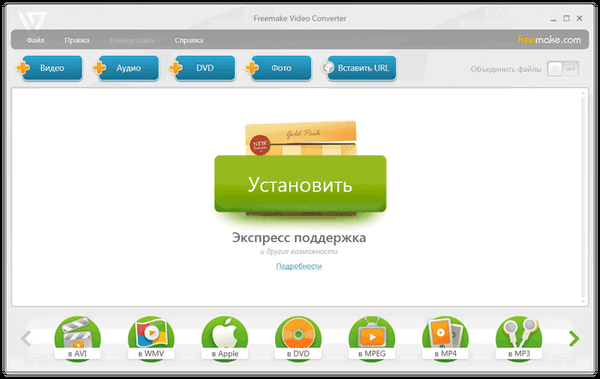
Kako pretvoriti video u Freemake Video Converter
Za pokretanje pretvorbe potrebno je kliknuti na gumb "Video", a u prozoru Explorera koji se otvori odaberite video datoteku. Također možete otvoriti Explorer da biste odabrali video datoteku iz izbornika File. Da biste to učinili, odaberite "Dodaj video ..." u kontekstnom izborniku.
Još lakše, ovu operaciju možete izvesti jednostavnim povlačenjem i ispuštanjem, za to morate povući video datoteku u prozor programa Freemake Video Converter.
Nakon dodavanja, video datoteka i njezine tehničke karakteristike prikazat će se u prozoru programa. Po potrebi se naziv video datoteke može promijeniti. Da biste to učinili, kliknite gumb sa slikom olovke, a zatim promijenite staro ime datoteke u novo.
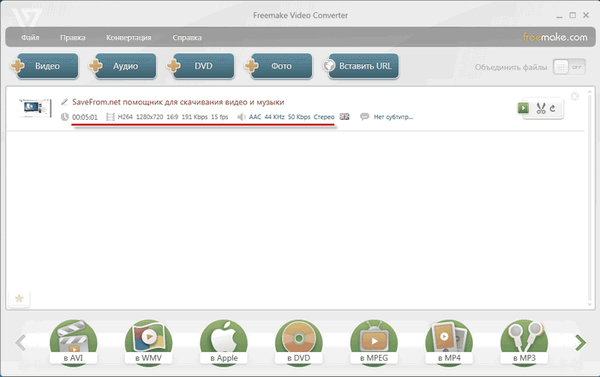
Prije pretvorbe, ako je potrebno, možete urediti video datoteku. Za ulazak u način uređivanja kliknite na gumb "Škare" koji se nalazi nasuprot video datoteke.
Nakon toga se otvara prozor uređivača s ugrađenim uređajem za reprodukciju. Možete započeti reprodukciju video datoteke kako biste odabrali mjesta koja treba urediti. Nije potrebno reproducirati cijelu video datoteku, već jednostavno povucite klizač na vagu.
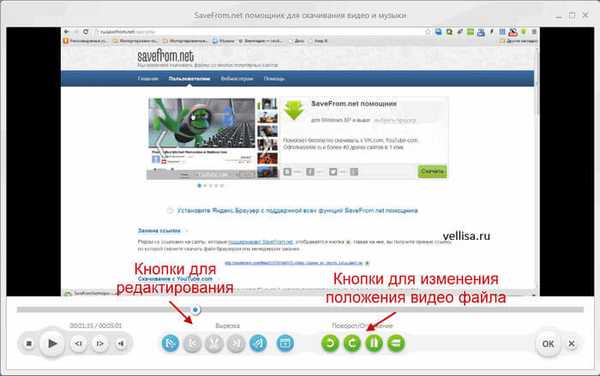
Da biste izbrisali fragment video datoteke, trebate odabrati dio videozapisa pomoću gumba, a zatim smanjiti odabir. Kad pokažite pokazivač iznad gumba, pojavit će se upute koje vam pomažu da saznate više o ciljevima određenih gumba i naredbi.

Video datoteku možete zakretati u prostoru ili stvoriti odraz video zapisa pomoću gumba "Rotate / Reflection".
Nakon dovršetka uređivanja video datoteke, morate kliknuti gumb "U redu".
Zatim odaberite format u koji želite pretvoriti video datoteku. Možete odabrati željeni format pomoću gumba izbornika "Pretvori" ili klikom na odgovarajući gumb na dnu prozora programa.
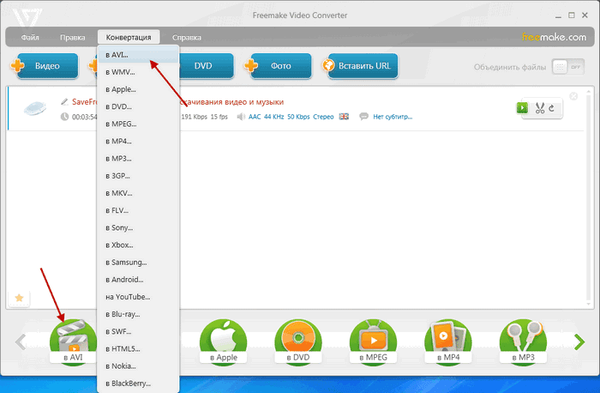
Nakon toga otvara se prozor "Postavke pretvorbe". Ovdje možete odmah kliknuti gumb "Pretvori" ili sami odabrati potrebne parametre ako niste zadovoljni zadanim programskim postavkama..
Video pretvarač će prema zadanim postavkama pretvoriti video datoteku u izvorne postavke.
Možete promijeniti veličinu ako ne želite pretvoriti datoteku s izvornim parametrima. U ovom prozoru možete odabrati broj prolaza za pretvaranje video datoteke, promijeniti mjesto spremanja izlazne datoteke. Video datoteka se zadano sprema u mapu "Moji dokumenti". Također možete ograničiti veličinu izlazne datoteke..
Za potpunije uređivanje profila buduće video datoteke potrebno je kliknuti gumb "Gear".
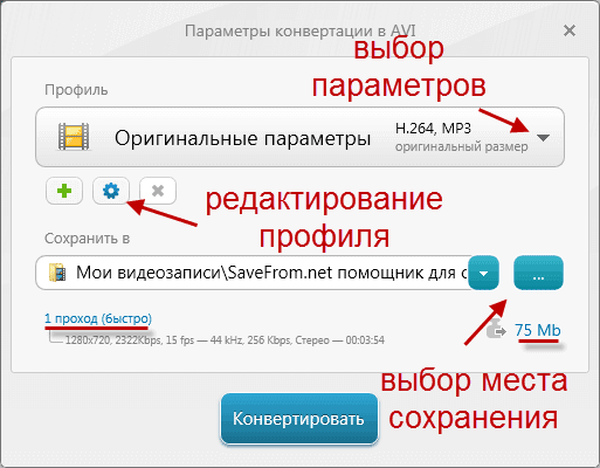
U prozoru "Uređivač profila" možete sami promijeniti postavke pretvorbe.
Možete promijeniti veličinu okvira, odabrati video kodek, brzinu kadra, vrstu brzine i brzine prijenosa, kao i promijeniti parametre audio zapisa.
Možete u potpunosti ukloniti zvuk iz buduće video datoteke ili odabrati audio kodek, kanale, frekvenciju i brzinu prijenosa. Nakon promjena u postavkama pretvorbe, kliknite gumb "U redu".
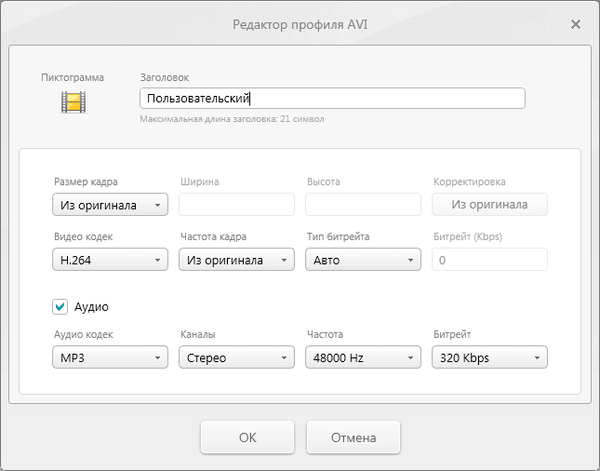
Nakon toga u glavnom prozoru programa Freemake Video Converter kliknite na gumb "Pretvori". Tada započinje proces pretvaranja video datoteke koja traje neko vrijeme..
Nakon završetka postupka pretvorbe otvara se prozor s porukom da je konverzija uspješno završena. U ovom prozoru kliknite gumb "U redu", a u drugom prozoru na gumb "Zatvori".
Možda će vas zanimati i:- Najbolji video pretvarači
- Bilo koji Video Converter - program za pretvaranje video datoteka
Sada možete otvoriti video datoteku spremljenu na računalu u novom, modificiranom video formatu.
Freemake Video Converter podržava grupnu obradu datoteka. Možete dodati video datoteke, konfigurirati postavke za obradu datoteka i započeti pretvaranje tih datoteka u nove formate.
Prilikom pretvaranja u Freemake Video Converter možete dodati vanjske titlove u formatima "SRT", "SSA", "ASS" u video datoteku koja će se pretvoriti.
Kako pretvoriti audio u Freemake Video Converter
Da biste pretvorili audio datoteku, morate je dodati i povući u prozor programa Freemake Video Converter. Freemake Video Converter podržava pretvaranje audio i video datoteka u MP3 format.
Također, možete odabrati parametre pod kojima će se izvesti pretvorba u MP3. Ako trebate promijeniti bitrate unutar jednog formata - MP3, tada možete pomoću programa mijenjati brzinu audio datoteke u onu koja vam je potrebna.
Prije pretvorbe za audio datoteku možete odabrati vizualizaciju.
U Freemake Video Converter lako možete kombinirati više audio datoteka u jednu audio datoteku.
Da biste to učinili, dodajte u prozor programa audio datoteke koje želite kombinirati u jednu datoteku. Zatim prebacite prekidač u gornjem desnom kutu programa u položaj "ON". Zatim dodijelite naziv novoj datoteci, odaberite prijelaze - "Glatki prijelazi" ili "Prelazi onemogućeni", a zatim kliknite gumb "MP3"

U prozoru "Pretvori u MP3 postavke" trebate odabrati potrebne parametre, mjesto za spremanje audio datoteke, a zatim kliknite gumb "Pretvori". Nakon završetka pretvorbe povezana audio datoteka je spremna za slušanje.
Stvaranje prezentacija u Freemake Video Converter
Za stvaranje prezentacije potrebno je odabrati fotografije. Da biste to učinili, morate kliknuti gumb "Fotografije", a zatim zauzvrat odabrati potrebne fotografije. Tada možete dodati glazbu i promijeniti naziv prezentacije..
Zatim kliknite gumb uređivača kako biste uredili dijaprojekciju, a zatim pogledajte rezultat uređivanja. U prozoru za uređivanje podesite vremenski interval, dodajte glazbu i promijenite redoslijed prikaza fotografija.
Nakon uređivanja kliknite na gumb "U redu". Tada morate kliknuti gumb "u DVD-u".
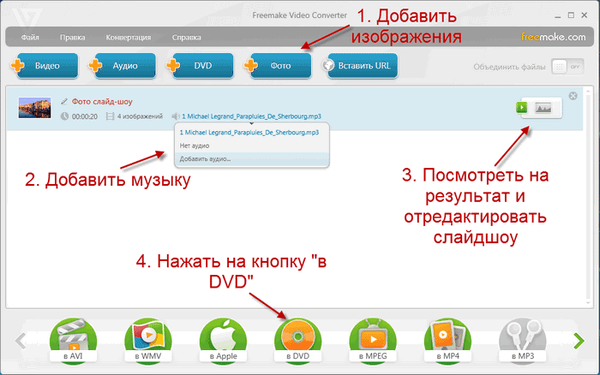
U prozoru "Pretvori u DVD mogućnosti" možete odabrati "vrstu DVD izbornika", kao i druge mogućnosti prezentacije. U prozoru "Uređivanje DVD izbornika" možete dodati svoju sliku kao pozadinu izbornika DVD videozapisa.
Tada trebate odabrati gdje želite spremiti prezentaciju, a zatim kliknite gumb "Pretvori".
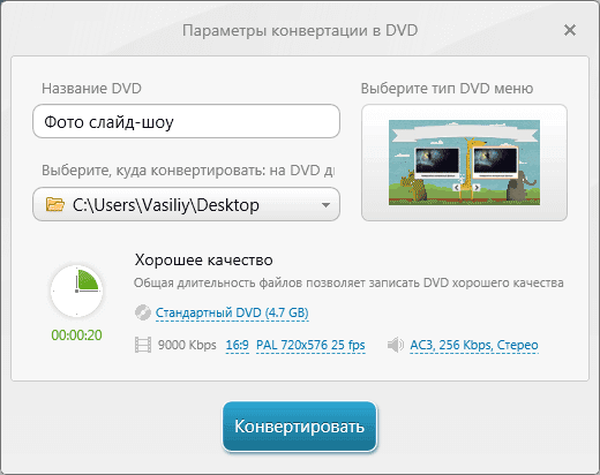
Za pisanje na DVD disk morat ćete odabrati pogon računala u opciji "Odaberi gdje treba pretvoriti", a zatim kliknite gumb "Pretvori". Nakon dovršetka snimanja, možete reproducirati prezentaciju pomoću DVD playera.
Slide show možete spremiti i u mapu na računalu kako biste ga kasnije snimili na DVD disk.
Ako ne želite snimiti prezentaciju na DVD disk, prezentacija se jednostavno može spremiti u bilo koji video format na računalu.
Napravite DVDRip za Freemake Video Converter
Da biste iz DVD videozapisa stvorili DVDRip, prvo morate odabrati mapu na računalu s DVD-om (VIDEO_TS) ili disk s DVD-a. Nakon dodavanja videa u prozor programa Freemake Video Converter, možete promijeniti neke karakteristike budućeg kopiranja - odaberite zvučni zapis, dodajte titlove (SRT, ASS, SSA).
Tada biste trebali odabrati format video datoteke: AVI, MKV, MP4, WMV itd. U prozoru "Postavke konverzije" morate odabrati postavke kvalitete videozapisa - "Izvorne postavke", "HD 1080p", "HD 720p", "DVD kvaliteta" ili drugi. Nakon odabira mogućnosti za stvaranje DVDRip-a, morat ćete kliknuti na gumb "Pretvori".
Zaključci članka
Video pretvarač na ruskom - Freemake besplatni program Video Converter pretvara video datoteke u druge video formate za različite uređaje, pretvara audio, stvara i snima dijaprojekcije, snima Blu-ray i DVD diskove.
Freemake Video Converter - besplatni video pretvarač (video)
https://www.youtube.com/watch?v=E5dx5ncWz3QSlične publikacije:- Hamster Free Video Converter - program za video pretvorbu
- Besplatni snimač video poziva za Skype - kako snimiti video na Skype
- BurnAware Free - program za stvaranje i snimanje diskova
- Freemake Audio Converter - Besplatno Audio Converter
- Format tvornica - Besplatni format tvornički pretvarač











